¿Alguna vez se ha preguntado qué tareas importantes de mantenimiento debe realizar regularmente en su sitio de WordPress?
Las tareas rutinarias de mantenimiento de WordPress llevan muy poco tiempo, pero garantizan que su sitio sea seguro y funcione al máximo rendimiento.
En este artículo, compartiremos las tareas de mantenimiento de WordPress más cruciales que se deben realizar con regularidad y cómo llevar a cabo cada una de ellas.
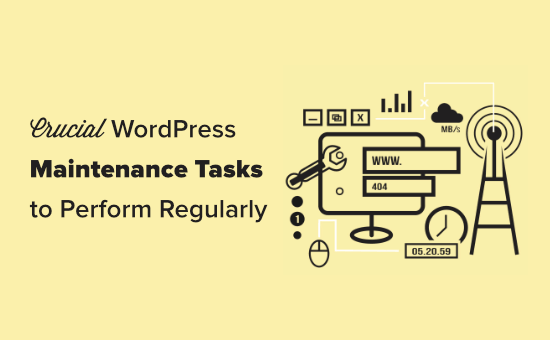
Por qué y cuándo realizar tareas de mantenimiento en WordPress
Tu sitio web WordPress es un potente sistema formado por varias partes. Entre ellas se encuentran el alojamiento de WordPress, el propio software de WordPress y los plugins y temas.
Además, puedes añadir tu propio contenido con texto e imágenes. Juntos, todos estos elementos crean un sitio web que encantará a sus visitantes y clientes.
Después de abrir un blog o un sitio web, muchos propietarios de sitios web no realizan comprobaciones de mantenimiento a menos que algo se rompa.
Sin embargo, si desea obtener un rendimiento óptimo, tendrá que realizar tareas sencillas de mantenimiento del sitio con regularidad. Estas tareas garantizan que su sitio web esté siempre en las mejores condiciones.
¿Con qué frecuencia debe realizar tareas de mantenimiento en WordPress?
Si tiene un sitio web con mucho tráfico, debería realizar esta lista de mantenimiento de WordPress cada 3 meses. Para sitios web más pequeños con poco tráfico y contenido, debe realizar estas tareas de mantenimiento cada 6 meses.
Echemos un vistazo a las tareas esenciales de mantenimiento de WordPress que debe realizar y cómo llevarlas a cabo. Puede utilizar estos enlaces rápidos para ir directamente a cada tarea.
- Change All Your WordPress Passwords
- Create a Complete Backup of Your Website
- Check and Update All WordPress Files
- Check and Delete Spam Comments
- Test All Your WordPress Forms
- Optimize Your WordPress Database
- Run Performance Tests
- Find and Fix 404 Errors
- Find and Fix Broken Links
- Perform a Thorough Content and SEO Audit
- Optimize Images on Your WordPress Site
- Review WordPress Security Logs
- Troubleshoot Maintenance Tasks
1. Cambie todas sus contraseñas de WordPress
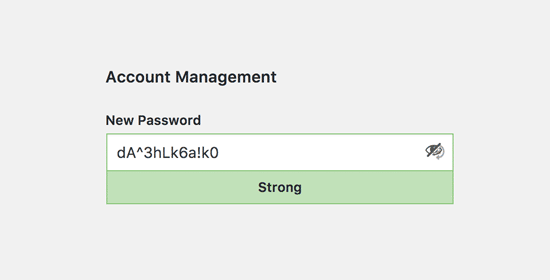
Las contraseñas son su primera defensa contra los piratas informáticos que intentan acceder sin autorización a su sitio web. Siempre debe utilizar contraseñas fuertes y únicas para todas sus cuentas en línea.
Sin embargo, incluso si utiliza contraseñas seguras, éstas pueden verse comprometidas sin que usted lo sepa.
Por eso, los expertos en seguridad de WordPress recomiendan cambiar las contraseñas de WordPress con regularidad. Esto incluye las contraseñas del área de administrador de WordPress, las cuentas FTP o SSH y la contraseña de la base de datos de WordPress.
Para obtener más ayuda, marque / compruebe nuestra guía para principiantes sobre cómo cambiar su contraseña en WordPress.
El problema de las contraseñas seguras es que son más difíciles de recordar. Por eso recomendamos utilizar aplicaciones de gestión de contraseñas como 1Password para almacenarlas de forma segura y rellenarlas fácilmente sin tener que escribirlas.
Para más detalles, consulte nuestra guía sobre las mejores formas de gestionar las contraseñas de WordPress.
2. Cree una copia de seguridad completa de su sitio web

Un plugin de copia de seguridad es uno de los plugins de WordPress más importantes de su arsenal.
Hay muchos plugins de copia de seguridad para WordPress como Duplicator, UpdraftPlus o BlogVault. Estas herramientas pueden ayudarle a automatizar completamente el proceso de copia de seguridad de WordPress.
Sin embargo, a veces tu solución de copia de seguridad puede dejar de funcionar sin que te des cuenta.
De vez en cuando, necesitas ejecutar manualmente tu plugin de copia de seguridad para crear una copia de seguridad completa de tu sitio web. Después de ejecutar la copia de seguridad, compruebe que sus archivos de copia de seguridad se almacenan correctamente en la ubicación remota de su elección, como Dropbox o Google Drive.
Para obtener instrucciones paso a paso, consulte nuestra guía sobre cómo realizar copias de seguridad de su sitio de WordPress.
3. Marcar / actualizar todos los archivos de WordPress
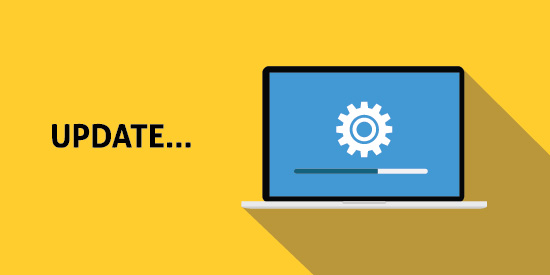
WordPress incluye un sistema integrado para gestionar las actualizaciones del núcleo, los plugins y los temas de WordPress. Siempre debes actualizar WordPress para utilizar la última versión, así como mantener actualizados todos tus plugins y temas.
Dicho esto, hay algunas situaciones en las que puede faltar una actualización. Por ejemplo, cuando caduca la licencia de un plugin premium o de un tema, es posible que no se compruebe si hay una actualización.
Puede ir a la página de actualizaciones de WordPress para comprobar manualmente si hay actualizaciones. Realice una reseña / valoración de todos los plugins y temas instalados para asegurarse de que ejecutan la última versión. Si no es así, asegúrate de documentar la razón por la que decides no actualizar.
4. Marcar / borrar comentarios Spam

Muchos propietarios de sitios web utilizan Akismet para combatir el Spam de comentarios en WordPress. Mantiene automáticamente el Spam alejado de la cola de moderación de comentarios.
Sin embargo, a veces Akismet puede acabar marcando un comentario legítimo como Spam. De vez en cuando, es necesario echar un vistazo rápido a los comentarios de spam para asegurarse de que no hay comentarios reales marcados incorrectamente como spam.
Una vez que haya terminado, puede borrar de forma segura todos los comentarios de Spam de su sitio web. Si tienes miles de comentarios de Spam, entonces debes borrar por lotes todos los comentarios de Spam en WordPress.
No mejorará necesariamente el rendimiento del sitio web, pero garantizará que no se pierdan comentarios auténticos.
5. Pruebe todos sus formularios de WordPress

Los pluginsmaquetadores de formularios de WordPress como WPForms facilitan enormemente la creación de hermosos formularios en su sitio web.
Sin embargo, debido a una mala configuración del servidor de alojamiento de WordPress o de su proveedor de servicios de correo electrónico, a veces estos formularios pueden dejar de enviar correos electrónicos repentinamente.
Debe marcar / comprobar todos los formularios de su sitio web para asegurarse de que funcionan correctamente. Si un formulario no funciona, consulte nuestra guía sobre cómo corregir el problema de que WordPress no envíe correos electrónicos.
Como mejor práctica, recomendamos utilizar el plugin WP Mail SMTP porque tiene registro de correo electrónico, y le avisará cuando un correo electrónico no se envíe.
6. Optimice su base de datos de WordPress

WordPress almacena la mayoría de sus datos en su base de datos. Contiene todo su contenido, comentarios, usuarios y ajustes.
Con el tiempo, su base de datos puede acumular muchos datos innecesarios. Esto aumenta el tamaño de las copias de seguridad de WordPress, lo que puede afectar a la subida, descarga y restauración de las copias de seguridad.
La optimización de la base de datos de WordPress permite limpiar el desorden, desfragmentar las tablas y mejorar el rendimiento de la base de datos.
Para obtener instrucciones paso a paso, consulte nuestra guía sobre cómo optimizar su base de datos de WordPress con un solo clic.
7. Ejecutar pruebas de rendimiento

Muchos usuarios optimizan el rendimiento de WordPress cuando inician su sitio web y luego se olvidan de ello.
A medida que pasa el tiempo, usted añade nuevo contenido, instala nuevos plugins e incluso puede cambiar el tema. Todos estos elementos pueden afectar al rendimiento de su sitio WordPress.
Los sitios web más rápidos no sólo mejoran la experiencia del usuario, sino que también mejoran su posicionamiento SEO. Por este motivo, debe realizar periódicamente una reseña / valoración exhaustiva del rendimiento de su sitio web.
Cuando valore el rendimiento de su sitio, no se limite a mejorar su página de inicio. Pruebe también su contenido más popular y todas sus páginas importantes.
Para obtener los mejores resultados, siga nuestra guía paso a paso para aumentar la velocidad y el rendimiento de WordPress.
8. Buscar y corregir errores 404
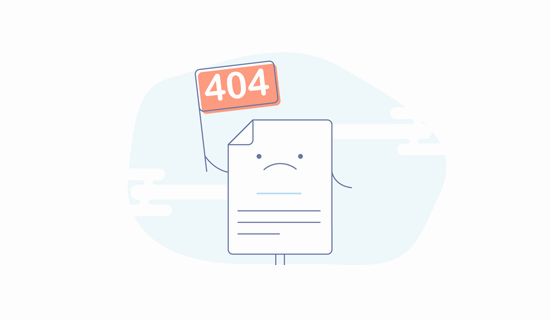
Cuando un usuario solicita una página que no existe en su sitio web, WordPress le mostrará una página de error 404.
Los errores 404 que se producen porque un usuario ha escrito mal una dirección son normales y no hay de qué preocuparse. Sin embargo, los errores 404 que se producen porque una página ya no está disponible son frustrantes para los usuarios y crean una mala experiencia de usuario.
Si aún no está realizando el seguimiento de las páginas de error 404, consulte nuestra guía sobre cómo realizar fácilmente el seguimiento de las páginas de error 404 en WordPress y redirigirlas.
9. Encontrar y corregir enlaces rotos
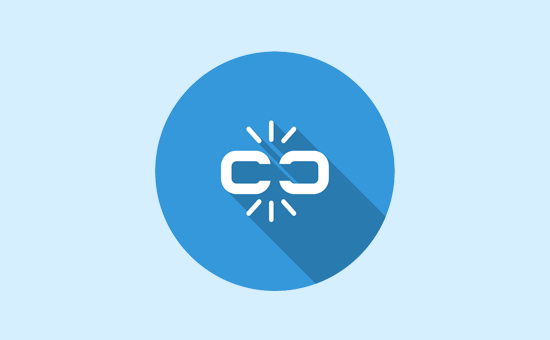
A medida que su sitio web crezca, se dará cuenta de que algunos sitios web externos a los que enlazaba en sus artículos más antiguos ya no existen. Algunos pueden haberse trasladado a nuevas ubicaciones, mientras que otros pueden simplemente desaparecer.
El problema de enlazar enlaces rotos no se limita a los enlaces externos. Puede añadir accidentalmente imágenes rotas, enlaces mal formateados o escribir mal sus propios enlaces. Esto puede ser frustrante para tus visitantes y perjudica la participación de los usuarios de tu sitio.
Debe comprobar si hay enlaces rotos en su sitio web como parte de su rutina de mantenimiento de WordPress. Para obtener instrucciones, consulte nuestra guía sobre cómo encontrar y enlazar enlaces rotos en WordPress.
10. Realice una auditoría exhaustiva de contenidos y SEO

Lo siguiente que debe incluir en sus tareas habituales de mantenimiento es una reseña / valoración exhaustiva de su contenido. Aquí es donde entran en juego los datos de Google Search Console y Google Analytics.
Google Analytics le muestra de dónde proceden sus visitantes y qué hacen en su sitio web. Estos datos le permiten descubrir contenidos de su sitio web en los que tiene mucho tráfico pero su tasa de conversión es baja.
La página de rendimiento de las búsquedas de Google Search Console puede ayudarte a encontrar las palabras clave de búsqueda en las que tu sitio aparece en los resultados. Puede ordenarla para que le muestre las palabras clave en las que su sitio puede aparecer mejor actualizado.
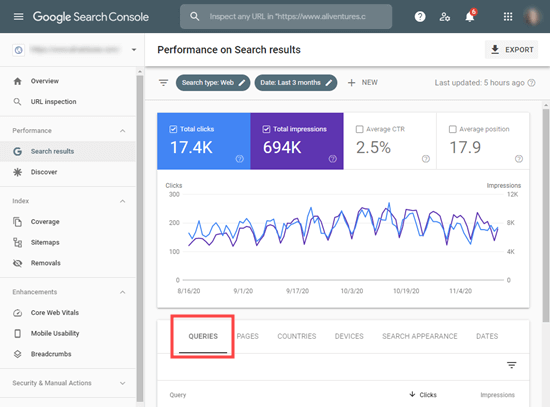
Si está utilizando SEO Todo en Uno, entonces puede establecer una palabra clave en particular como su frase clave de enfoque.
All in One SEO le dará una verdadera puntuación SEO además de consejos específicos de optimización.
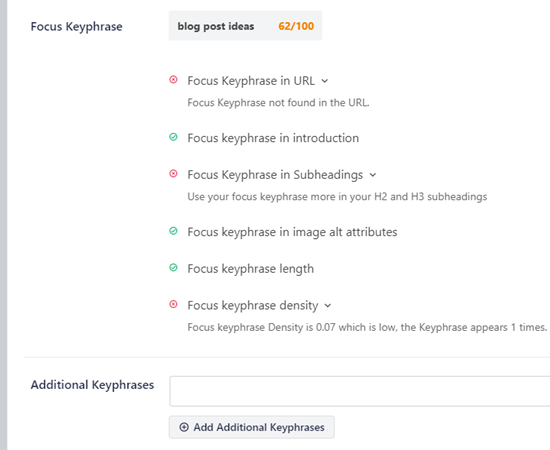
Incluso con una puntuación SEO excelente, puede seguir mejorando su contenido. Pruebe a añadir nueva información, añadir imágenes y enlazar desde otras páginas de su sitio web.
Para obtener más consejos sobre SEO, siga paso a paso nuestra guía definitiva sobre SEO en WordPress para principiantes.
Consejo profesional: Puede utilizar una herramienta como Semrush para ejecutar auditorías automáticas de sitios web. Esto es lo que usamos en WPBeginner.
11. Optimizar las imágenes de su sitio WordPress
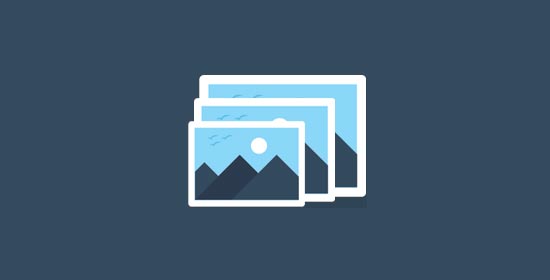
Las imágenes tardan más en cargarse que el texto. Esto significa que aumentan el tiempo de carga de su página. Descubrirá algunas imágenes demasiado grandes durante la comprobación del rendimiento de su sitio.
Sin embargo, puede que las eche en falta en sus artículos menos populares. Si tiene un sitio WordPress con varios autores, es posible que algunos de ellos no sean tan cuidadosos con el tamaño de las imágenes como usted.
La valoración de tu biblioteca de imágenes y medios te permite estar al tanto del problema / conflicto / incidencia. Puede realizar esta comprobación para encontrar imágenes demasiado grandes y reducir su tamaño.
Para más información, consulta nuestra guía sobre cómo guardar imágenes optimizadas para la web.
12. 13. Valoración de los registros de seguridad de WordPress

Algunos usuarios de WordPress no se dan cuenta de que su sitio está siendo atacado hasta que se ralentiza o sus posiciones en las búsquedas caen.
Ya hemos mencionado algunas precauciones de seguridad como el cambio de contraseñas y la creación de copias de seguridad manuales como medidas proactivas. También debe revisar los registros de acceso y errores de su sitio para ver si hay alguna actividad inusual en él.
Otra buena opción es añadir un plugin de auditoría de seguridad a su sitio.
Recomendamos utilizar Sucuri o MalCare. Ambas son empresas de seguridad de sitios web fiables que ofrecen un cortafuegos de sitios web para proteger su sitio web contra las amenazas más comunes.
Para realizar una auditoría de seguridad completa de su sitio de WordPress, siga paso a paso las instrucciones de nuestra guía definitiva sobre seguridad en WordPress.
13. Diagnosticar tareas de mantenimiento
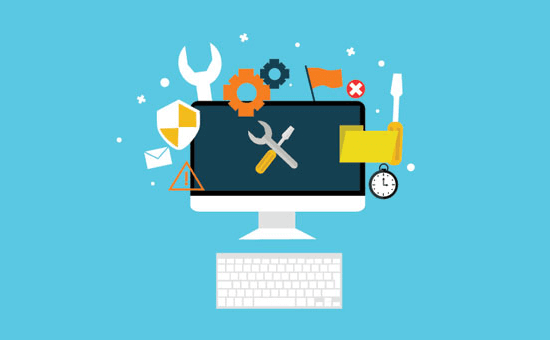
La mayoría de las tareas de mantenimiento de sitios web de WordPress son bastante inofensivas y no afectarán al funcionamiento normal de su sitio web. Sin embargo, algunas pueden ralentizar su sitio, como comprobar si hay enlaces rotos o ejecutar un plugin optimizador de imágenes.
Si usted tiene un sitio de ensayo, entonces usted puede realizar sus tareas de mantenimiento en su sitio de ensayo y luego empujarlos en vivo.
Sin embargo, la mayoría de los usuarios de WordPress no tienen un sitio de prueba. En ese caso, tendrá que esperar un sitio temporalmente lento y algunos errores inesperados.
Una forma de hacer frente a esto es poner su sitio de WordPress en modo de mantenimiento. Otra posibilidad es realizar estas tareas durante las horas de menor tráfico.
Si te encuentras con un problema, consulta nuestra guía sobre cómo corregir errores comunes de WordPress. Si el error que ves no aparece en el anuncio / catálogo / ficha, sigue los pasos de nuestra guía para diagnosticar errores de WordPress. Te ayudará a localizar el problema y encontrar una solución.
Esperamos que este artículo te haya ayudado a aprender las tareas de mantenimiento cruciales de WordPress que debes realizar regularmente en tu sitio web. Puede que también quieras ver nuestra guía sobre cómo aumentar el tráfico de tu blog y nuestra selección de los mejores maquetadores de páginas de WordPress para crear estructuras / disposiciones / diseño / plantillas personalizadas sin necesidad de código.
If you liked this article, then please subscribe to our YouTube Channel for WordPress video tutorials. You can also find us on Twitter and Facebook.





Syed Balkhi says
Hey WPBeginner readers,
Did you know you can win exciting prizes by commenting on WPBeginner?
Every month, our top blog commenters will win HUGE rewards, including premium WordPress plugin licenses and cash prizes.
You can get more details about the contest from here.
Start sharing your thoughts below to stand a chance to win!
Jiří Vaněk says
Thanks for the tutorial. I made a ToDo list from your individual points along with a reminder for periodic repetition.
WPBeginner Support says
Glad to hear
Administrador
jamilakhan says
Thank you for a great information which is very useful to us.
WPBeginner Support says
You’re welcome
Administrador
dave billings says
Good information… Most have no clue after website is built…
Richard says
Thank you for this article and the previous articles that I have read. I am a real beginner but hope to be using the knowledge I am gaining in the near future.
Thank you again.
Liton Biswas says
Thanks for sharing this list of wordpress maintenance. It will work as a reminder to WordPress users.
Mark Law says
Great post, if you are looking after a few websites then doing all of this on a regular basis is tricky. I use ManageWP to handle most of these tasks.
Sarah says
Yoast,
Does not seem to show Keyword Focus any longer?
WPBeginner Support says
Hi Sarah,
You need to enable Keyword Analysis option in the plugin’s settings page.
Administrador
Mark Layton says
Great info Syed and Team.
Thanks for all the great info and products you offer.
Mark